如何重置 AirPort 基地台
本文說明如何重置 AirPort 時光囊、AirPort Extreme 或 AirPort Express 基地台。
遺失基地台密碼或基地台未如預期回應時,重置 AirPort 基地台可將基地台回復為你能重新取回控制權的狀態。視基地台機型而定,你可以執行下列一或多種類型重置:
軟重置:重置基地台密碼,並停用安全性(「連線權限控制」和 RADIUS 設定)5 分鐘,以便加入網路進行變更。如果 5 分鐘之內未進行變更,基地台會回復為先前設定。若因遺忘密碼以致無法管理基地台時,請執行此重置作業。
強制重置:重置基地台回復至未設定的狀態,但保留最後一次儲存的配置及任何描述檔,以便從之前的設定回復你的基地台。基地台沒有回應,或是因其他方法無法解決的網路問題而進行故障診斷時,請執行此重置作業。
出廠預設重置:跟強制重置相同,但移除所有已儲存的設定和描述檔。將基地台賣掉或送人時,請執行此重置作業。(此作業不會清除儲存於時光囊內建硬碟或基地台任何外接硬碟中的資料)。
執行強制重置或出廠預設重置時:
基地台會設定為要求 DHCP 指定的 IP 位址。
基地台的密碼會設定為「public」。
基地台名稱會設定為「base station」,後面加上基地台的 MAC(媒體存取控制)位址的末六碼。
基地台網路名稱會設定為「Apple Network」,後面加上基地台的 MAC(媒體存取控制)位址的末六碼。
或「AirPort 工具程式」中的基地台會消失達 1 分鐘。之後就可以在預設狀態下使用裝置,或利用「AirPort 工具程式」重新設定裝置。
重置基地台之前,可能的話,最好先確認韌體為最新版本。
重置 AirPort 基地台的 802.11ac 或 802.11n 機型
找出基地台連接埠旁的重置按鈕。接到指示時,請用筆或拉直的迴紋針按下按鈕。

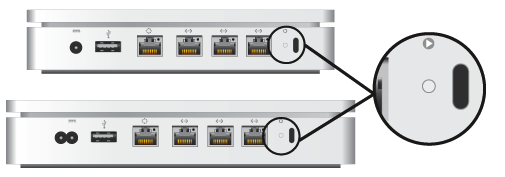
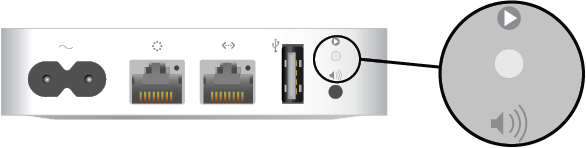
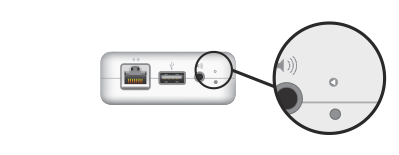
軟重置:
確認基地台已接上電源。
按住重置按鈕 1 秒鐘,然後放開。基地台的狀態指示燈會閃爍琥珀色。
從選單列中的 ,選擇基地台所建立的 Wi-Fi 網路。
開啟位於「應用程式」檔案夾,「工具程式」檔案夾中的「AirPort 工具程式」。
按一下「AirPort 工具程式」中的基地台圖像,然後在彈出式選單中按一下「編輯」。此時即可變更密碼或視需要重新設定基地台。完成後請按一下「更新」。
強制重置:
確認基地台已接上電源。
按住重置按鈕大約 5 秒鐘,直到基地台的狀態指示燈快速閃爍琥珀色為止。然後放開按鈕。
等候約 1 分鐘,讓基地台完成重新啟動作業。
開啟位於「應用程式」檔案夾,「工具程式」檔案夾中的「AirPort 工具程式」。
按一下「其他 Wi-Fi 裝置」按鈕,然後從列表中選取你的基地台。按一下「編輯」。
按一下「其他選項」按鈕。
按一下「回復上次設定」,然後按「下一步」,直到抵達最後的視窗。
當「AirPort 工具程式」顯示設定已完成時,按一下「完成」。
出廠預設重置(僅限安裝 7.9.1 版韌體的 AirPort 時光囊 802.11ac 和 AirPort Extreme 802.11ac):
切斷基地台電源。
按住重置按鈕,同時將基地台接上電源,並持續按住重置按鈕約 6 秒鐘,直到基地台上的狀態指示燈快速閃爍琥珀色為止。
等候約 1 分鐘,讓基地台完成重新啟動作業。之後即可使用「AirPort 工具程式」重新設定基地台。
重置 AirPort Extreme 基地台的 802.11b/g 機型
找出基地台連接埠旁的重置按鈕。接到指示時,請用筆或拉直的迴紋針按下按鈕。

軟重置
確認基地台已接上電源。
按住重置按鈕 10 秒鐘,然後放開。
出廠預設重置
切斷基地台電源。
按住重置按鈕,同時將基地台插入電源中,並持續按住重置按鈕約 5 秒鐘,直到看見基地台上的三個狀態指示燈亮起。然後放開按鈕。
重置 Graphite 或 Snow(雙乙太網路)AirPort 基地台的 802.11b 機型
找出基地台連接埠旁的重置按鈕。接到指示時,請用筆或拉直的迴紋針按下按鈕。若使用 AirPort Graphite 或 AirPort Snow(雙乙太網路)基地台,請使用乙太網路線,直接將電腦連接到基地台。


軟重置(Mac OS X v10.6 或之前版本)
確認基地台已接上電源。
按住重置按鈕 1 秒鐘。裝置進入軟重置模式時,中間的 LED 燈會每秒閃爍一次。基地台密碼會設定為「public」,而 IP 位址會重置。
你可以在電腦上使用下列手動網路設定,連線至軟重置基地台:
IP 位址 192.42.249.15
子網路 255.255.255.0
路由器 192.42.249.13
從 中,選擇基地台所建立的網路。
開啟適用於 Graphite 與 Snow 4.2.5 的 AirPort 管理工具程式,重新設定基地台。
IP 位址:除非你的網際網路服務供應商或系統管理者提供你 IP 位址,否則請勿更改 IP 位址。
重置基地台密碼。
啟用加密保護,為你的網路啟用密碼保護。若要啟用加密保護,請為你的網路輸入新密碼。
變更密碼或所需的其他任何設定,然後按一下「更新」。基地台在重新啟動後,將使用新設定。
出廠預設重置(Mac OS X v10.5 或之前版本)
設定電腦的 TCP 設定,以使用乙太網路連線至:
IP 位址 192.42.249.15
子網路 255.255.255.0
路由器 192.42.249.13
先切斷基地台電源,再重新接上。
當三個狀態指示燈均亮起時,按住重置按鈕 30 秒,直到中間的 AirPort 基地台燈亮起。若使用 Graphite 基地台,而中間的指示燈亮起綠色,表示太晚按下重置按鈕。請切斷電源,再試一次。
開啟適用於 Graphite 與 Snow 4.2.5 的 AirPort 管理工具程式,以重新設定基地台並重新安裝基地台軟體。基地台名稱會設定為基地台的乙太網路 ID,如 00-50-E4-5B-8F-EA。
